Instructiuni detailate de folosire se afla la Ghidul Consumatorului
[. . . ] Manual de utilizare
W2053TQ W2253TQ
Citii Precauii importante înainte de a utiliza produsul. Pstrai
Manualul de utilizare (CD) la îndemân pentru consultare ulterioar.
Citii eticheta ataat pe produs i oferii informaiile necesare
reprezentanei la solicitarea de service.
Precauii importante
Acest dispozitiv a fost proiectat i produs pentru a asigura sigurana dumneavoastr, , ; cu toate acestea, utilizarea necorespunz, , toare poate cauza scurtcircuit sau incendii. Pentru a permite funcionarea tuturor elementelor de siguran, , Óncorporate Ón acest monitor, respectai regulile de baz, , pentru instalarea, utilizarea i depanarea acestuia.
Siguran, ,
Utilizai doar cablul de alimentare furnizat cu acest dispozitiv. Dac, , utilizai un alt cablu de alimentare, care nu este pus la dispoziie de furnizor, asigurai-v, , c, , este certificat conform standardelor naionale Ón vigoare. [. . . ] Asigurai-v c ai oprit computerul i produsul. Conectai cablul conform ilustraiei de mai
jos, de la 1 la 2 .
NOT
Aceasta este o prezentare simplificat a vederii din spate. Aceast vedere din spate reprezint un model general; monitorul dvs. Trebuie s utilizai cabluri de semnal de interfa ecranate (cablu D-sub cu 15 pini, cablu DVI) cu miez de ferit pentru a menine conformitatea cu standardul produsului.
A Conectai cablul DVI-D B Conectai cablul D-sub (PC) C Conectai cablul D-sub (Mac)
Cablu de Semnal analog Semnal digital D-sub alimentare DVI
tecr pentru priz de perete
Adaptor Mac
Pentru a utiliza un computer Apple Macintosh este necesar o muf separat de adaptare pentru a transforma conectorul D-sub VGA cu 15 pini (pe trei rânduri) de la cablul livrat în conector cu 15 pini pe dou rânduri.
DVI-D (Aceast caracteristic nu este disponibil în toate rile. )
2. Apsai pe butonul
de pe panoul frontal de comenzi pentru a opri alimentarea. Când monitorul este pornit, , , Funcia de setare automat a imaginii" se execut automat. (Numai în mod analog)
NOT
, , Funcia de setare automat a imaginii": Aceast funcie ofer utilizatorului setrile optime de afiare. Când utilizatorul conecteaz monitorul pentru prima dat, aceast funcie regleaz automat afiajul la setrile optime pentru fiecare semnal de intrare. Funcia , , AUTO/SET": Când întâlnii probleme cum ar fi imagine i litere estompate, tremurat sau distorsionat în timpul utilizrii dispozitivului sau modificarea rezoluiei ecranului, apsai pe butonul funciei AUTO/SET pentru a îmbunti rezoluia.
7
Conectarea monitorului Folosii titularul cablului
(Aceast, , caracteristic, , nu este disponibil, , Ón toate modelele. )
OPEN
Suport cablu
1
OPEN
2
4
3
E OP
N
8
Funciile panoului de control Comenzi panou frontal
1
2
3
4
5
6
7
8
Comand
Buton
Funcie
Utilizai acest buton pentru a accesa funciile CINEMA MODE (Mod de cinema), AUTO BRIGHT (Auto Luminoase), TIME CONTROL (Controlul timpului), LIVE SENSOR (Senzor de vii), SMART Pentru mai multe informaii, consultai pagina 17.
Buton
Utilizai acest buton pentru a accesa funciile EZ ZOOMING (PANORAMARE EZ), 4:3 IN WIDE, PHOTO EFFECT (EFECTE FOTO)Pentru mai multe informaii, consultai pagina 18~19.
Buton MENU
Utilizai acest buton pentru a intra sau iei din meniul afiat pe ecran (OSD). OSD BLOCAT/DEBLOCAT Aceast funcie v permite blocarea setrilor curente de control pentru ca acestea s nu poat fi modificate în mod neprevzut. Meninei apsat butonul MENU câteva secunde. Se va afia mesajul , , OSD LOCKED (OSD BLOCAT)". Putei debloca în orice moment setrile OSD apsând pe butonul MENU câteva secunde. Se va afia mesajul , , OSD UNLOCKED (OSD DEBLOCAT)".
9
Funciile panoului de control
Comand
Butoane Buton
Funcie
Utilizai aceste butoane pentru a selecta sau regla funcii din meniul afiat pe ecran. Pentru informaii suplimentare, consultai pagina 20.
Buton
(SOURCE)
Utilizai acest buton pentru a activa conectorul D-sub sau DVI. Aceast caracteristic se utilizeaz atunci când la monitor sunt conectate dou computere. Setarea implicit este D-sub.
Buton AUTO/SET
Utilizai acest buton pentru a introduce o selecie în meniul afiat pe ecran (OSD).
REGLARE AUTOMAT A IMAGINII La reglarea setrilor de afiare, apsai întotdeauna pe butonul AUTO/SET înainte de a intra în meniul afiat pe ecran (OSD). Acesta va regla automat imaginea monitorului la setrile optime pentru dimensiunea rezoluiei curente a ecranului (mod afiare). Cel mai bun mod de afiare este: - W2053TQ: 1600 x 900 - W2253TQ: 1920 x 1080
Buton alimentare
Utilizai acest buton pentru a porni sau opri monitorul.
Indicator alimentare
Acest indicator lumineaz rou când monitorul funcioneaz normal (mod Pornit). Dac monitorul se afla în stare de repaus (consum redus de energie), culoarea acestui indicator se schimb în licrire.
Light sensor
Aceasta este pentru a lentilelor cu senzor de lumin în afara selectai luminance, când aezai AUTO BRIGHT (Auto Luminoase) ON.
10
Reglarea comenzilor din meniul afiat pe ecran (OSD) Reglare ecran
Efectuarea reglajelor pentru dimensiunea imaginii, poziia i parametrii de funcionare ai monitorului este rapid i simpl datorit sistemului de comenzi ale meniului afiat pe ecran. Mai jos v este oferit un exemplu pe scurt pentru a v familiariza cu utilizarea acestor comenzi. Mai jos sunt prezentate pictograme, nume i descrieri de pictograme pentru toate elementele din meniu. [. . . ] · Putei securiza setrile de control curente pentru a nu fi modificate în mod neprevzut. Putei debloca în orice moment comenzile OSD apsând pe butonul MENU câteva secunde: se va afia mesajul , , OSD UNLOCKED (OSD DEBLOCAT)".
21
Depanare
Imaginea monitorului este incorect
G Poziia monitorului este incorect. · Apsai pe butonul AUTO/SET pentru a regla automat imaginea monitorului la setarea optim. Dac rezultatele sunt nesatisfctoare, reglai poziia imaginii utilizând pictogramele H position (Poziie orizontal) i V position (Poziie vertical) de pe ecranul monitorului. [. . . ]

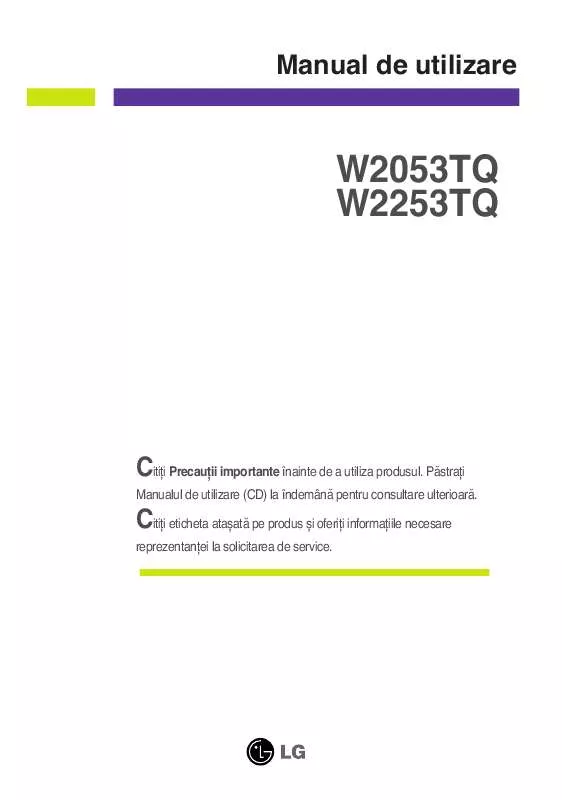
 LG W2253TQ (1566 ko)
LG W2253TQ (1566 ko)
 LG W2253TQ-PF (1566 ko)
LG W2253TQ-PF (1566 ko)
